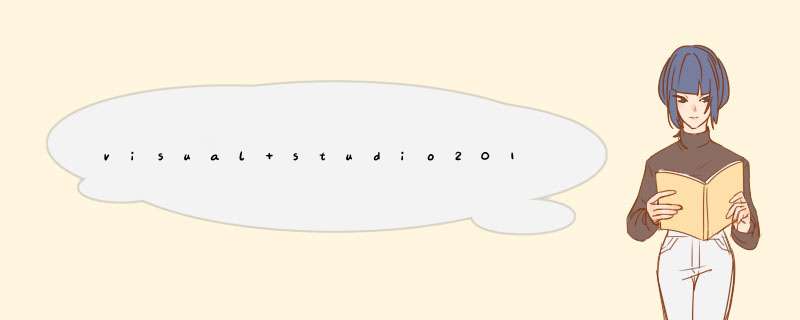
Developer
Command
Prompt
for
VS
2017
2.定位到你的vs2017的安装目录
我安装的是企业版就是E:\Program
Files
(x86)\Microsoft
Visual
Studio\2017\Enterprise\Common7\IDE\PublicAssemblies
别忘了前面加cd
3.执行下面的代码
gacutil
-i
Microsoft.VisualStudio.Shell.Interop.11.0.dll
执行成功后,重启vs2017,再添加引用时就可以了
找不到 Microsoft.VisualStudio.Shell.Interop.IVsReferenceManager 服务的实例”不知道是不是安装时候的问题,网上找到了一个方法,亲试可行
打开vs2017目录下的 Developer Command Prompt for VS 2017
定位到vs2017安装目录下的 /Common7/IDE/PublicAssemblies
输入命令: gacutil -i Microsoft.VisualStudio.Shell.Interop.11.0.dll
控制台提示"程序集已成功添加到缓存中"
重启VS2017,正常使用
工具/原料
电脑
VS2017
方法/步骤
点击打开VS2017
依次点击菜单栏的 文件--新建--项目
依次选择选择【Visual C++】-【Win32】-【Win32控制台应用程序】,点击右下角的【确认】
点击右下角的【下一步】
勾选【控制台应用程序】和【空项目】,再点击【完成】
在右边【解决方案资源管理器】中右击【源文件】,选择【添加】-【新建项】
点击【c++文件(.cpp)】,再选择右下角的【添加】
在中间的代码区输入代码,如
#include<iostream>
using namespace std
int main()
{
cout <<"hello world" <<endl
system("pause")
return 0
}
在菜单栏点击【调试】-【开始调试】,点击【是】
图中是我的代码输出结果,有出现小黑框就是成功编写出一个C++程序了
欢迎分享,转载请注明来源:内存溢出

 微信扫一扫
微信扫一扫
 支付宝扫一扫
支付宝扫一扫
评论列表(0条)